क्या आप अपने ड्राइवरों को अप टू डेट रखते हैं?
- वॉयसमॉड एक अच्छा ऐप है जो आपको वॉयस फिल्टर जोड़ने और डिस्कॉर्ड जैसे ऐप पर चैट करते समय अपनी मूल आवाज बदलने की सुविधा देता है।
- हालांकि, ऐसे कई उपयोगकर्ता हैं जो कथित तौर पर वॉयसमॉड का सामना कर रहे हैं जो माइक की समस्या को नहीं पहचान रहे हैं।
- यह मार्गदर्शिका कुछ शीर्ष समाधानों को सूचीबद्ध करती है जिन्होंने उपयोगकर्ताओं को माइक की समस्या को नहीं पहचानने वाले Voicemod को हल करने में मदद की है।

एक्सडाउनलोड फ़ाइल पर क्लिक करके स्थापित करें
यह सॉफ़्टवेयर सामान्य कंप्यूटर त्रुटियों की मरम्मत करेगा, आपको फ़ाइल हानि, मैलवेयर, हार्डवेयर विफलता से बचाएगा और अधिकतम प्रदर्शन के लिए आपके पीसी को अनुकूलित करेगा। पीसी की समस्याओं को ठीक करें और 3 आसान चरणों में अभी वायरस निकालें:
- रेस्टोरो पीसी रिपेयर टूल डाउनलोड करें जो पेटेंट तकनीकों के साथ आता है (पेटेंट उपलब्ध यहां).
- क्लिक स्कैन शुरू करें Windows समस्याएँ ढूँढ़ने के लिए जो PC समस्याओं का कारण हो सकती हैं।
- क्लिक सब ठीक करे आपके कंप्यूटर की सुरक्षा और प्रदर्शन को प्रभावित करने वाली समस्याओं को ठीक करने के लिए।
- रेस्टोरो द्वारा डाउनलोड किया गया है 0 इस महीने पाठकों।
डिस्कॉर्ड सबसे अच्छा वेब-संचार उपकरण है जिसका उपयोग आप मित्रों और परिवार के सदस्यों के साथ संवाद करने के लिए कर सकते हैं।
कई मोड के साथ, आप डिस्कॉर्ड पर अपनी वॉयस चैटिंग सुविधाओं को भी बढ़ा सकते हैं। ऐसा ही एक मॉड है वॉयसमॉड।
वॉयसमॉड एक फ्री वॉयस चेंजर है जो आपको फिल्टर लगाकर अपनी आवाज बदलने की सुविधा देता है जो आपके दोस्तों के साथ वॉयस चैट करते समय मजेदार फैक्टर लाता है। ध्यान दें कि वॉयस फिल्टर की एक विस्तृत सूची है जिसमें से आप वॉयसमोड के भीतर चुन सकते हैं।
हालाँकि, Voicemod अक्सर दुर्व्यवहार करने के लिए जाना जाता है, और कभी-कभी यह Discord के साथ बिल्कुल भी काम नहीं करता है। कई उपयोगकर्ताओं ने वॉयसमॉड को माइक की समस्या को नहीं पहचानने का अनुभव किया है।
यह उपयोगकर्ताओं को मॉड का उपयोग करके वॉयस फिल्टर का उपयोग करने से रोकता है और इसलिए, डिस्कॉर्ड पर चैटिंग को थोड़ा कम मजेदार बनाता है।
यदि आप ऐसे उपयोगकर्ताओं में से एक हैं और वॉयसमॉड को ठीक करने के लिए माइक की समस्या को नहीं पहचान रहे हैं, तो आप सही जगह पर हैं।
क्योंकि इस गाइड में, हम आपको उन सभी विशेषताओं के बारे में बताएंगे जो आपको समस्या को ठीक करने में मदद करेंगी। आइए गाइड की जांच करें।
वॉयसमॉड को डिस्कॉर्ड में कैसे जोड़ें?
- वॉयसमॉड की आधिकारिक वेबसाइट पर जाएं और ऐप डाउनलोड करें।
- अपने पीसी पर ऐप इंस्टॉल करें।
- अपनी ईमेल आईडी, ट्विच आईडी या डिस्कॉर्ड आईडी का उपयोग करके लॉगिन करके अपना खाता सत्यापित करें।
- मुखपृष्ठ पर, Voicemod आपको अपना डिफ़ॉल्ट चुनने के लिए कहेगा अपना माइक्रोफ़ोन चुनें, और अपने स्पीकर का चयन करें। आवश्यक चयन करें।
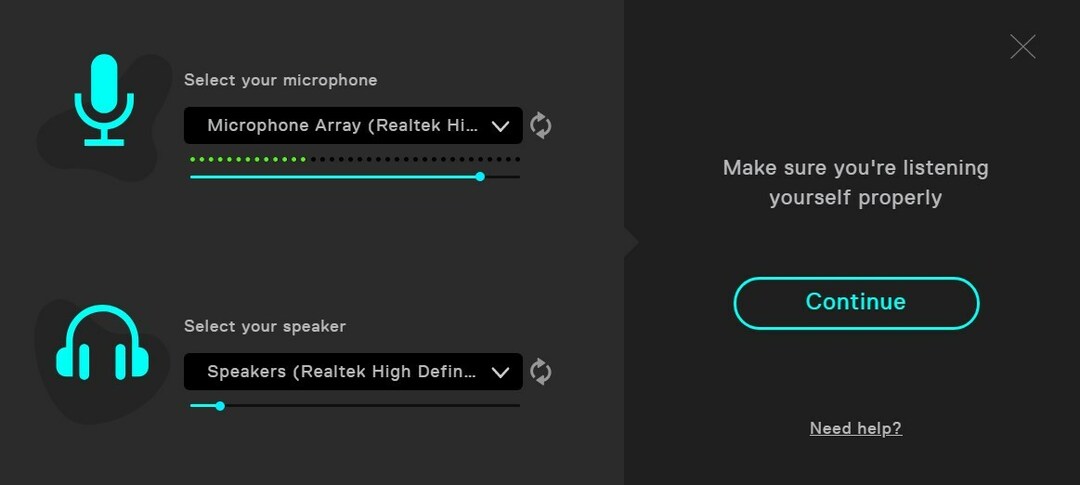
- अब खोलें कलह अनुप्रयोग।
- पर क्लिक करें समायोजन चिह्न।
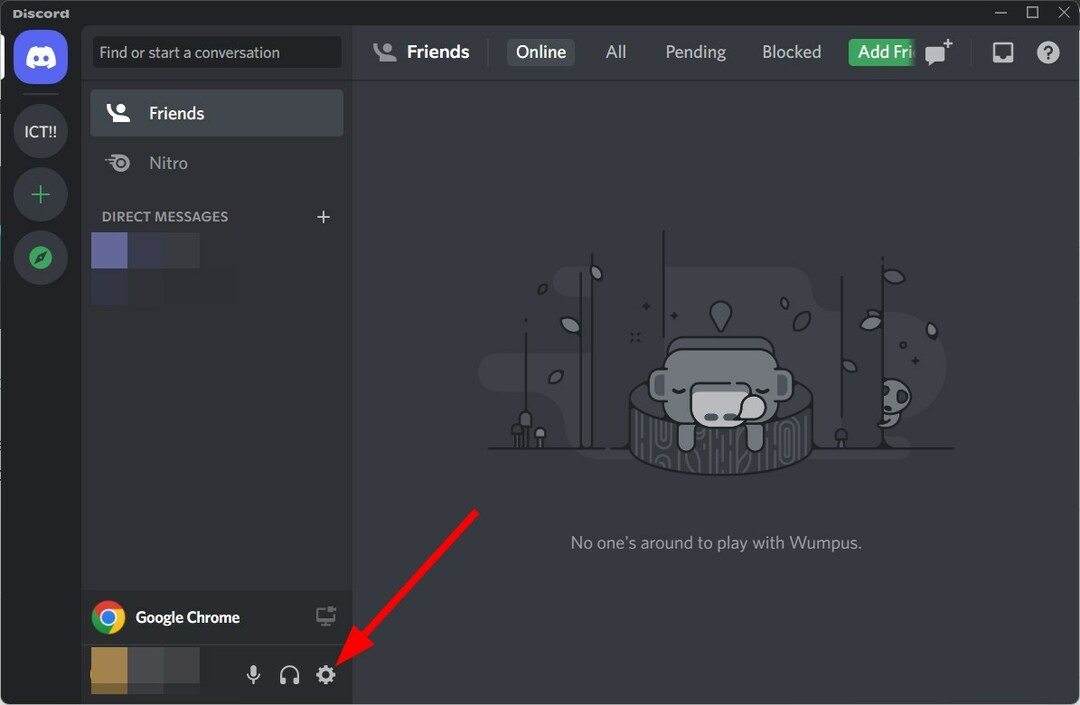
- बाएँ फलक से, चुनें आवाज और वीडियो.
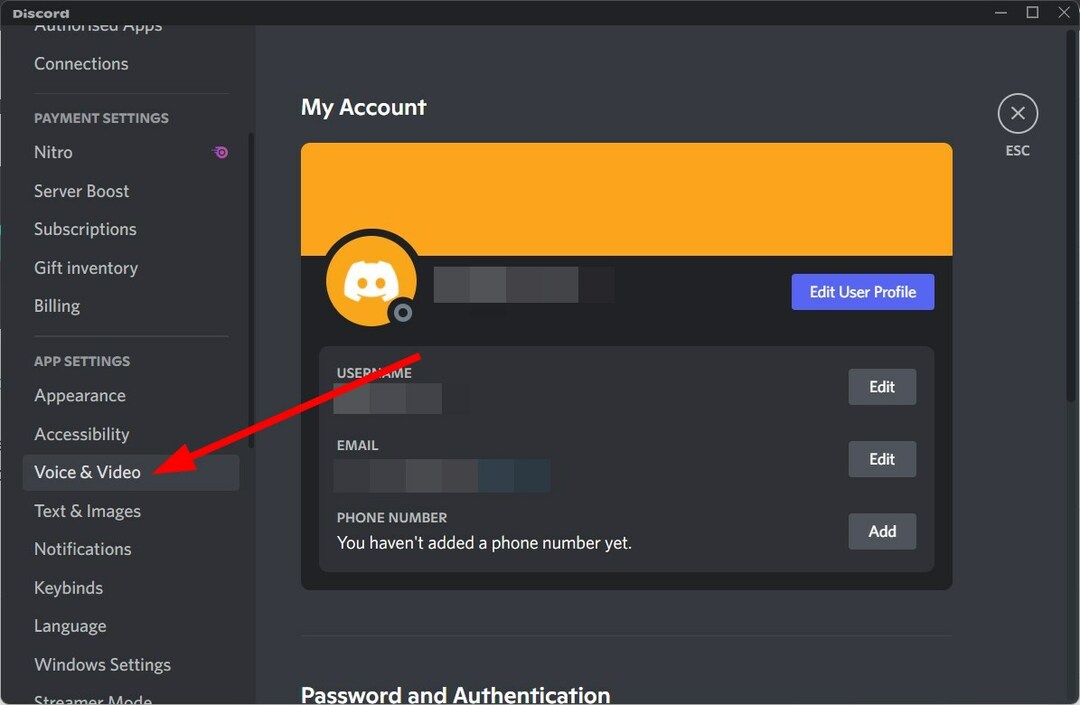
- नीचे इनपुट डिवाइस विकल्प, चुनें माइक्रोफ़ोन (वॉइसमॉड वर्चुअल ऑडियो डिवाइस (WDM)) तथा अपना हेडफोन चुनें जैसे तुम्हारा आउटपुट डिवाइस.
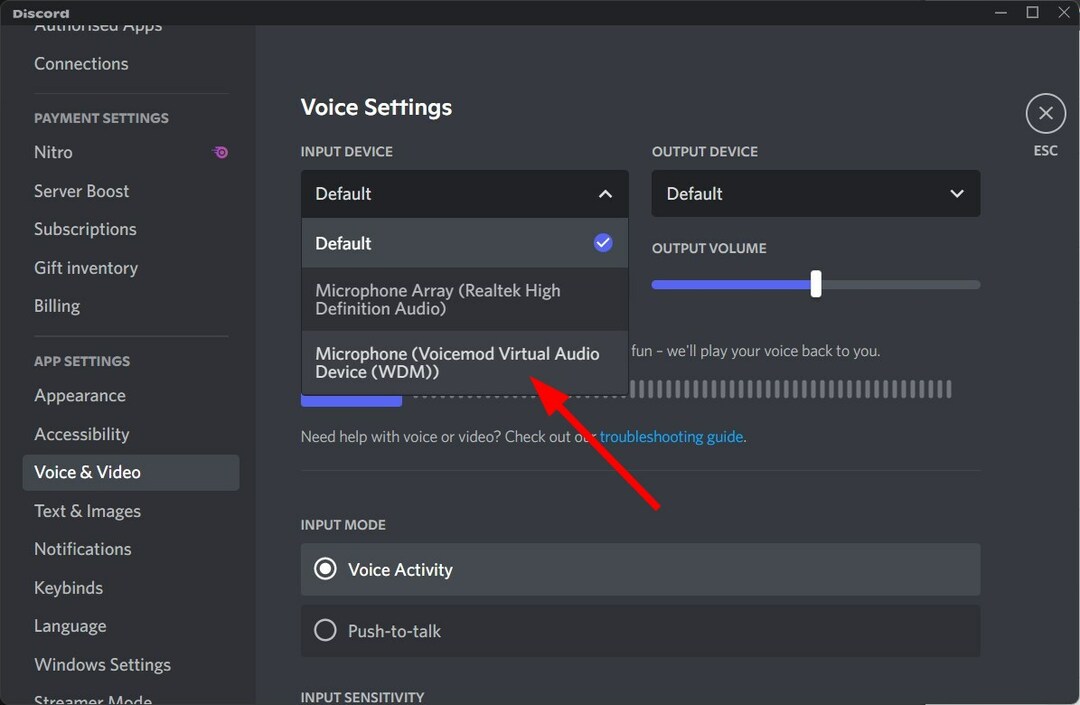
- फिर यह Voicemod ऐप खोलेगा।
- आपको डिसॉर्डर यूजर सेटिंग्स के तहत कुछ ट्वीक करने के लिए कहा जाएगा, यानी, इनपुट सेंसिटिविटी, नॉइज़ सप्रेशन, इको कैंसिलेशन, नॉइज़ रिडक्शन और ऑटोमैटिक गेन कंट्रोल को डिसेबल कर दें।
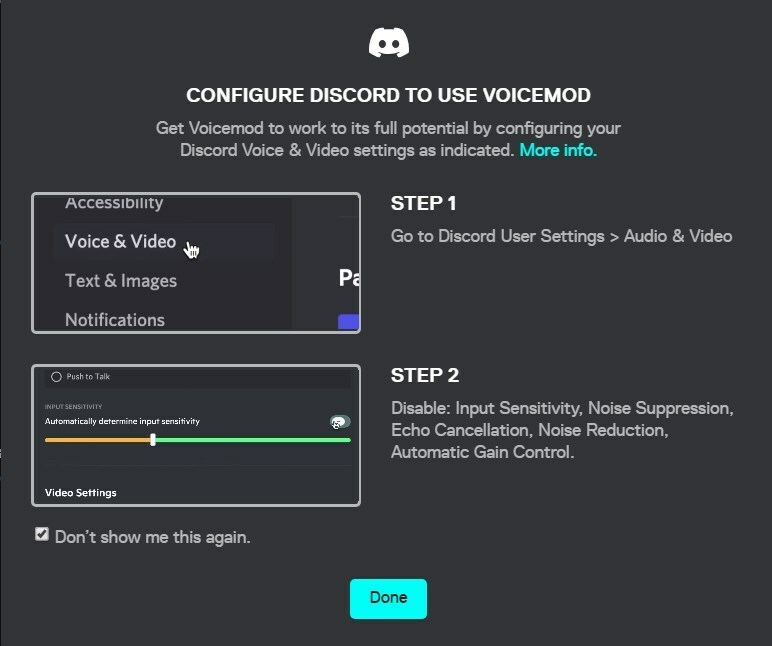
उपरोक्त सभी बदलाव करने के बाद, आप अपने डिस्कॉर्ड ऐप के साथ वॉयसमॉड वॉयस चेंजर एप्लिकेशन का उपयोग कर सकते हैं और वॉयस फिल्टर लगाकर अपने दोस्तों के साथ कुछ मजेदार चैट कर सकते हैं।
मैं वॉयसमॉड को कैसे ठीक कर सकता हूं जो माइक की समस्या को नहीं पहचान रहा है?
1. अपने पीसी और ऐप को रीस्टार्ट करें
समस्या को ठीक करने के लिए पहला सरल उपाय जो हम आपको सलाह देंगे, वह है बस अपने पीसी को पुनरारंभ करना।
ऐसी संभावना है कि आपके द्वारा Voicemod या Discord ऐप के साथ चुनी गई सेटिंग्स वास्तव में इन ऐप्स पर लागू नहीं होती हैं, और उन्हें पुनरारंभ करने की आवश्यकता होती है।
ऐसे मामले में, आप अपने पीसी को बंद कर सकते हैं, और इसे फिर से बूट करने से पहले लगभग 10 सेकंड तक प्रतीक्षा कर सकते हैं। इसके अलावा, आप Voicemod और Discord ऐप्स को बंद करने का प्रयास कर सकते हैं और यह जांचने के लिए उन्हें फिर से खोल सकते हैं कि क्या यह Voicemod माइक समस्या को नहीं पहचानता है।
2. अपना इनपुट डिवाइस ठीक से सेट करें
- प्रेस जीत + मैं कुंजियाँ एक साथ खोलने के लिए समायोजन.
- चुनना ध्वनि.
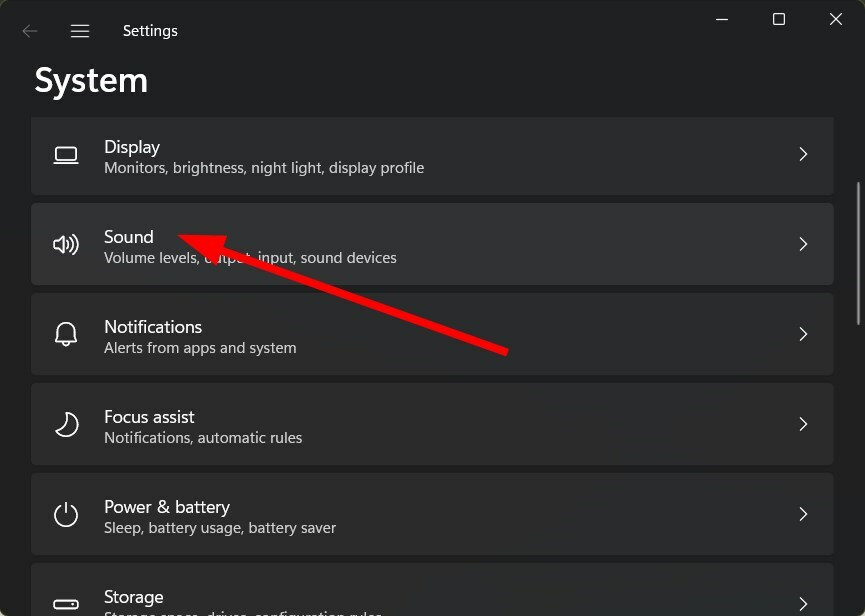
- नीचे और नीचे स्क्रॉल करें इनपुट अनुभाग, सही माइक्रोफ़ोन डिवाइस का चयन करें।
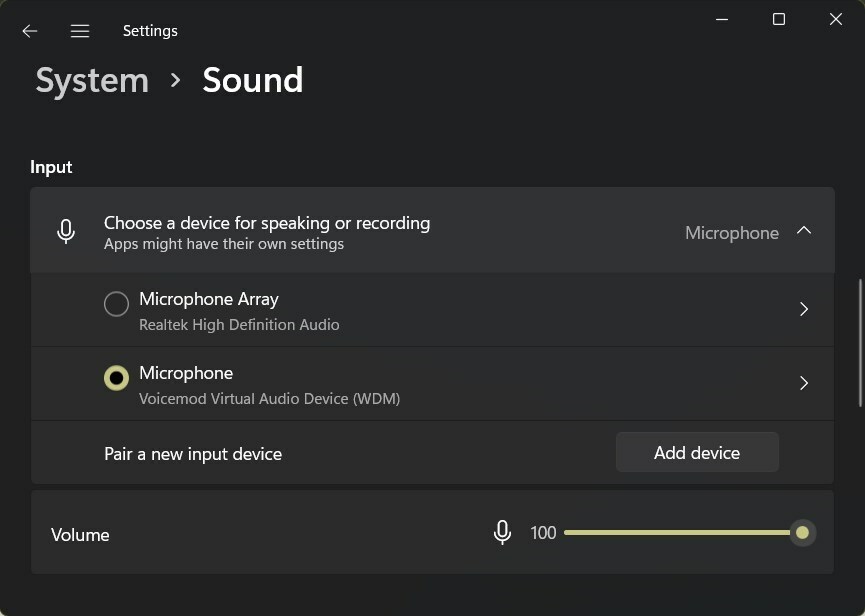
- खुला हुआ कंट्रोल पैनल.
- पर क्लिक करें ध्वनि.

- पर स्विच करें रिकॉर्डिंग टैब।
- सही माइक्रोफ़ोन डिवाइस को सक्षम करना सुनिश्चित करें।
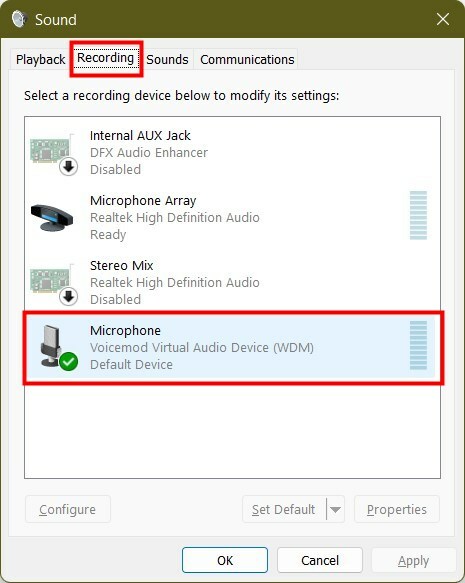
Voicemod एप्लिकेशन को पुनरारंभ करें और जांचें कि क्या यह Voicemod को माइक समस्या को नहीं पहचानता है या नहीं। इसी तरह, प्लेबैक टैब के तहत सही आउटपुट डिवाइस का चयन करना सुनिश्चित करें।
- MSI आफ्टरबर्नर GPU तापमान विकल्प प्रदर्शित नहीं कर रहा है? अब फिक्स करें
- एडब्लॉक को कैसे ठीक करें अगर यह ट्विच पर काम नहीं कर रहा है [2022 गाइड]
- चिकोटी ऑडियो विलंब और सिंक से बाहर: अच्छे के लिए उन्हें ठीक करने के 10 तरीके
- ट्विच बफरिंग है? इसे ठीक करने का तरीका यहां बताया गया है [Chrome, Firefox]
3. लक्ष्य ऐप में इनपुट डिवाइस की जांच करें
- खुला हुआ कलह (हमारा लक्ष्य ऐप)।
- सबसे नीचे, पर क्लिक करें उपयोगकर्ता सेटिंग.
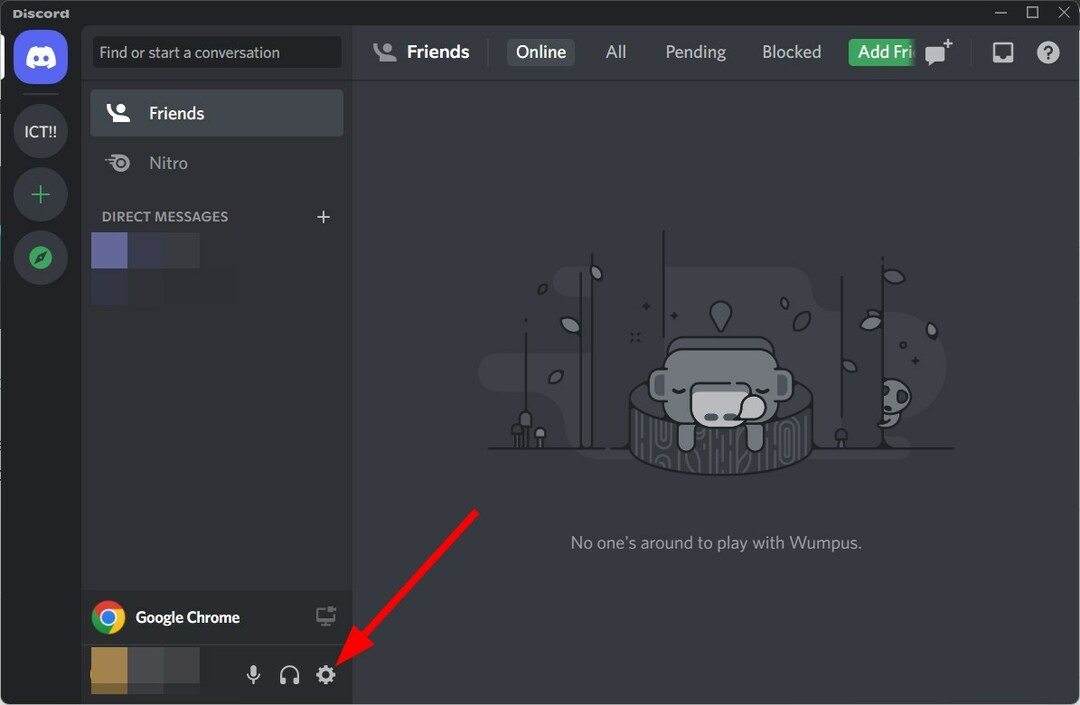
- नीचे एप्लिकेशन सेटिंग बाएँ फलक में अनुभाग, पर क्लिक करें आवाज और वीडियो.
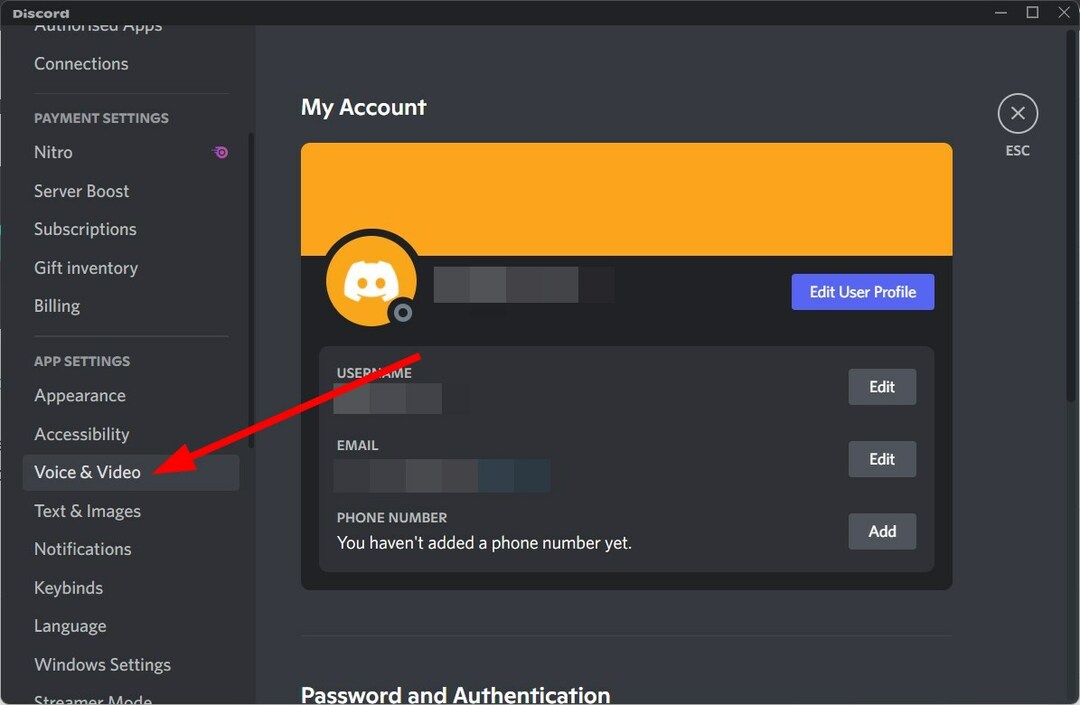
-
नीचे इनपुट डिवाइस विकल्प, चुनें माइक्रोफ़ोन (वॉइसमॉड वर्चुअल ऑडियो डिवाइस (WDM)) तथा अपना हेडफोन चुनें जैसे तुम्हारा आउटपुट डिवाइस.
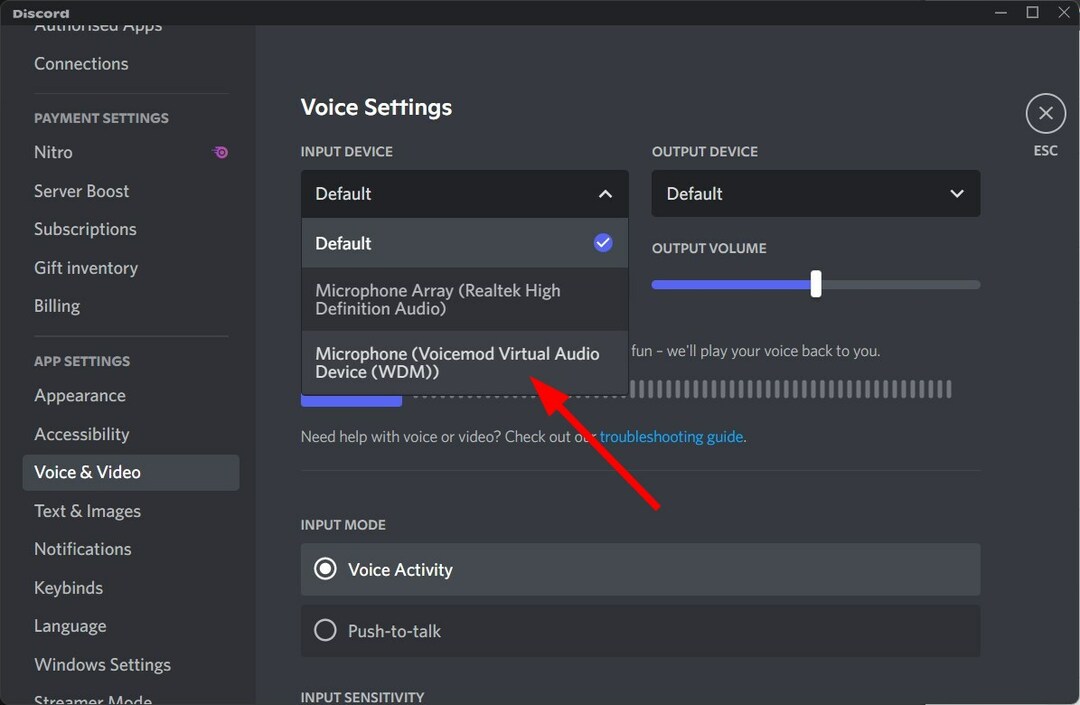
Voicemod आपके लक्षित ऐप के साथ सही ढंग से काम करने के लिए, आपको इसे उचित रूप से कॉन्फ़िगर करने की आवश्यकता है। सबसे अच्छी बात यह है कि जब भी आप Voicemod डाउनलोड करते हैं, तो यह आपको इसके सही ढंग से काम करने के लिए सेटिंग्स करने के लिए प्रेरित करता है।
लक्ष्य एप्लिकेशन में सही इनपुट डिवाइस का चयन करने के लिए उपरोक्त चरणों का पालन करें, और जांचें कि क्या Voicemod इरादे के अनुसार काम कर रहा है या नहीं।
इसके अलावा, यदि आप डिस्कॉर्ड के साथ किसी माइक्रोफ़ोन या ऑडियो-संबंधी समस्याओं का सामना कर रहे हैं, तो आप हमारे समर्पित गाइड देख सकते हैं है डिसॉर्डर माइक ब्राउज़र/ऐप में काम नहीं कर रहा है, या डिस्कॉर्ड पर किसी को नहीं सुन सकते? [3 आसान समाधान] त्वरित सुधार के लिए।
4. Voicemod ड्राइवरों को पुनर्स्थापित करें
- दबाएं जीत + आर खोलने के लिए कुंजियाँ दौड़ना संवाद।
- नीचे दी गई कमांड टाइप करें और दबाएं प्रवेश करना.
देवएमजीएमटी.एमएससी
- इसका विस्तार करें ऑडियो इनपुट और आउटपुट खंड।
- पर राइट-क्लिक करें माइक्रोफ़ोन (वॉइसमॉड वर्चुअल ऑडियो डिवाइस (WDM)) और चुनें डिवाइस अनइंस्टॉल करें पॉप-अप मेनू से।

- फिर से दबाएं स्थापना रद्द करें.
- पुनर्प्रारंभ करें आपका पीसी।
- अधिकारी पर जाएँ वॉयसमॉड वेबसाइट.
- मारो वॉयसमॉड को मुफ्त में डाउनलोड करें बटन पर क्लिक करें और इसे अपने पीसी पर इंस्टॉल करने के लिए ऑन-स्क्रीन निर्देश का पालन करें।
विशेषज्ञ युक्ति: कुछ पीसी मुद्दों से निपटना मुश्किल है, खासकर जब यह दूषित रिपॉजिटरी या लापता विंडोज फाइलों की बात आती है। यदि आपको किसी त्रुटि को ठीक करने में समस्या आ रही है, तो आपका सिस्टम आंशिक रूप से टूट सकता है। हम रेस्टोरो को स्थापित करने की सलाह देते हैं, जो एक उपकरण है जो आपकी मशीन को स्कैन करेगा और पहचान करेगा कि गलती क्या है।
यहां क्लिक करें डाउनलोड करने और मरम्मत शुरू करने के लिए।
यदि आप अपने पीसी पर गुम ड्राइवरों को मैन्युअल रूप से डाउनलोड करना छोड़ना चाहते हैं, तो आप इसका उपयोग कर सकते हैं ड्राइवर फिक्स सॉफ़्टवेयर।
यह सॉफ्टवेयर का एक छोटा सा टुकड़ा है जो न केवल भ्रष्ट, पुराने या लापता ड्राइवरों का पता लगाता है बल्कि स्वचालित रूप से सबसे अधिक संगत ड्राइवरों को भी स्थापित करता है।
DriverFix आपके पीसी को अच्छी स्थिति में रखने में मदद करता है और दोषपूर्ण या टूटे हुए ड्राइवरों के कारण सिस्टम से संबंधित कई समस्याओं को भी ठीक करता है।
⇒ ड्राइवर फिक्स प्राप्त करें
5. नवीनतम विंडोज अपडेट की जांच करें
- दबाएं जीत + मैं खोलने के लिए कुंजियाँ समायोजन मेन्यू।
- बाएँ फलक से, चुनें विंडोज़ अपडेट.

- मारो अद्यतन के लिए जाँच बटन।

- आपका सिस्टम किसी भी उपलब्ध अपडेट की जांच करेगा और यदि कोई मिलता है तो आपको इसे इंस्टॉल करने के लिए संकेत देगा।
हो सकता है कि आपका पीसी सुचारू रूप से काम न करे और विंडोज अपडेट के वर्तमान संस्करण में सिस्टम गड़बड़ या बग के कारण वॉयसमॉड माइक की समस्या को न पहचानने सहित कई त्रुटियां प्रदर्शित कर सके।
ऐसे मामले में, हम आपको एक ताजा अपडेट की जांच करने और इसे स्थापित करने की सलाह देंगे। Microsoft आमतौर पर अपने ऑपरेटिंग सिस्टम को नियमित आधार पर अपग्रेड करता है, जिसमें नवीनतम सुरक्षा सुविधाएँ और बग फिक्स शामिल हैं।
6. वॉयसमोड को पुनर्स्थापित करें
इस बात की संभावना है कि आपके पीसी पर स्थापित Voicemod का पिछला इंस्टेंस सही तरीके से इंस्टॉल नहीं हुआ और प्रक्रिया के दौरान कुछ महत्वपूर्ण फाइलें छूट गई।
इस संदेह को दूर करने के लिए, आप अपने पीसी से Voicemod की स्थापना रद्द कर सकते हैं, आधिकारिक वेबसाइट पर जा सकते हैं, और Voicemod का नवीनतम संस्करण डाउनलोड कर सकते हैं।
अपने पीसी पर ऐप इंस्टॉल करने के लिए ऑन-स्क्रीन निर्देशों का पालन करें और अपने लक्षित ऐप से कनेक्ट करें, जैसे विवाद करें, और इसे स्थापित करने के लिए ऊपर बताए गए चरणों से गुजरें और अंत में जांचें कि क्या यह समस्या को ठीक करता है या नहीं।
Voicemod खुद को नहीं सुन सकता: इसे जल्दी से कैसे ठीक करें
वहाँ कई हैं उपयोगकर्ता रिपोर्ट विभिन्न मंचों पर और reddit जो इंगित करता है कि वे स्वयं को Voicemod में नहीं सुन सकते।
चूंकि यह कई उपयोगकर्ताओं द्वारा रिपोर्ट किया गया है, यह एक बहुत ही गंभीर मुद्दा प्रतीत होता है। हालांकि इसे ठीक करने के लिए कोई सही समाधान नहीं है, जैसा कि उपयोगकर्ताओं ने विभिन्न समाधानों को लागू करके इसे ठीक किया है, हमारे पास कुछ प्रभावी सुझाव हैं जो समस्या को ठीक करने में आपकी सहायता कर सकते हैं, यदि आपने इसे पहले ही ठीक नहीं किया है।
➡ माइक-अनन्य मोड बंद करें
- प्रक्षेपण वॉयसमोड.
- के लिए जाओ समायोजन.
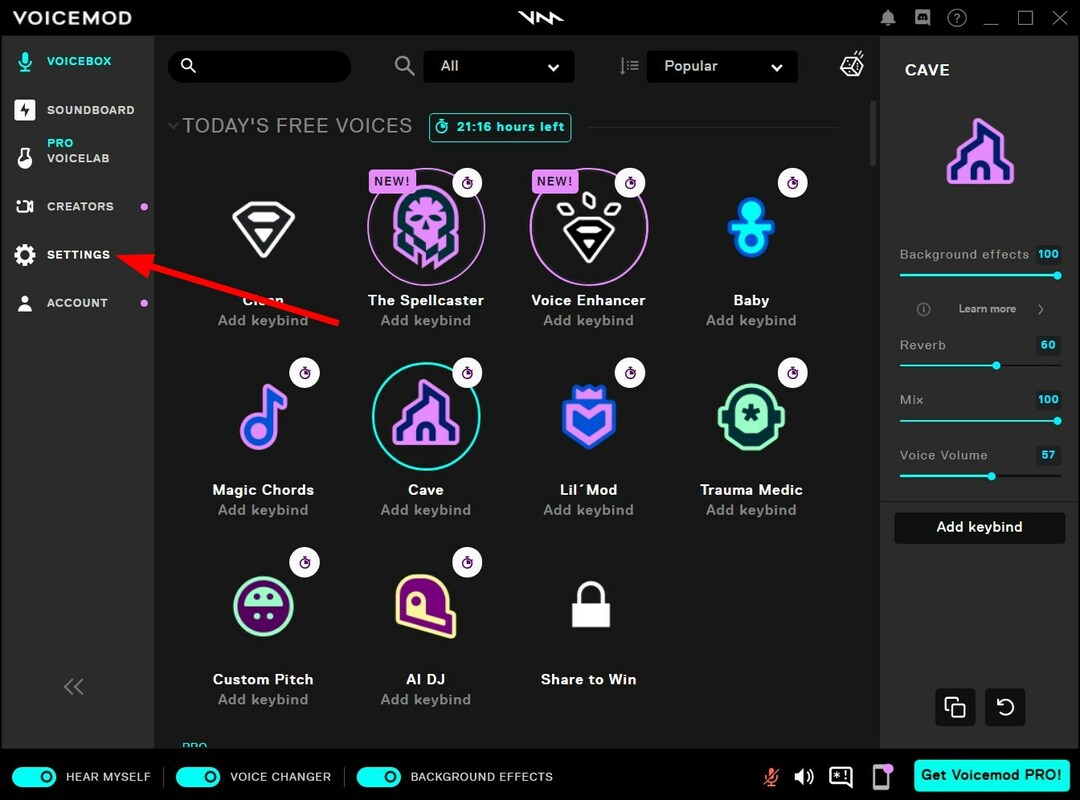
- बढ़ाना एडवांस सेटिंग.

-
बंद करें के लिए टॉगल एमआईसी एक्सक्लूसिव मोड.
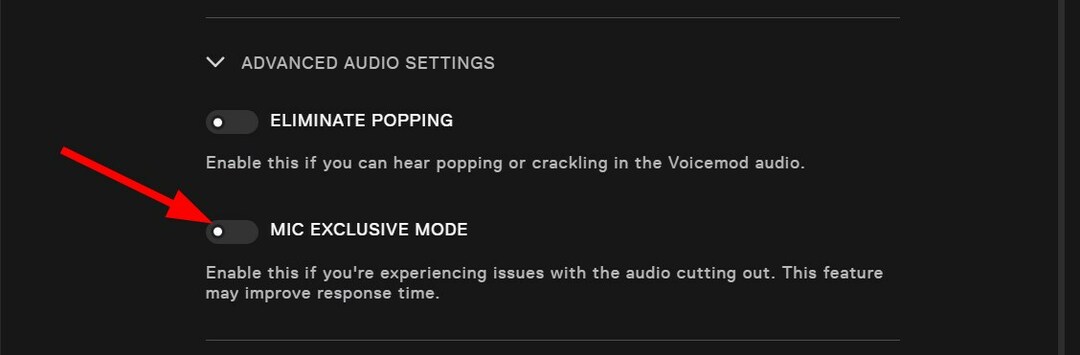
➡ ग्राहक सहायता से संपर्क करें
अंतिम उपाय के रूप में, आपकी किसी भी Voicemod से संबंधित समस्या के लिए, आप इसके ग्राहक सहायता से संपर्क कर सकते हैं और उम्मीद है कि आपकी क्वेरी हल हो जाएगी।
आप इस पर जा सकते हैं आधिकारिक समर्थन पृष्ठ, क्वेरी के विषय का चयन करें, अपना नाम, ईमेल पता, देश, आदि के साथ अपनी समस्या दर्ज करें, और समाधान के लिए उनकी ओर से उत्तर की अपेक्षा करें।
 अभी भी समस्याएं आ रही हैं?उन्हें इस टूल से ठीक करें:
अभी भी समस्याएं आ रही हैं?उन्हें इस टूल से ठीक करें:
- इस पीसी मरम्मत उपकरण को डाउनलोड करें TrustPilot.com पर बढ़िया रेटिंग दी गई है (इस पृष्ठ पर डाउनलोड शुरू होता है)।
- क्लिक स्कैन शुरू करें Windows समस्याएँ ढूँढ़ने के लिए जो PC समस्याओं का कारण हो सकती हैं।
- क्लिक सब ठीक करे पेटेंट प्रौद्योगिकियों के साथ मुद्दों को ठीक करने के लिए (हमारे पाठकों के लिए विशेष छूट)।
रेस्टोरो द्वारा डाउनलोड किया गया है 0 इस महीने पाठकों।
![डिस्कॉर्ड [+ 5 स्मार्ट टिप्स] के साथ चैटजीपीटी को कैसे एकीकृत करें](/f/a2955b4f98f31c018a8f4fffc3d85ace.png?width=300&height=460)
![3 सर्वश्रेष्ठ डिसॉर्डर कॉल रिकॉर्डर ऐप्स [मोबाइल और डेस्कटॉप]](/f/d52b1ba4a1e13795fad59fb024963422.png?width=300&height=460)
